Wanneer u PowerPoint noemt, is het eerste woord dat u zeker aan Microsoft Office PowerPoint zult denken. Google maakt echter ook zijn PowerPoint en krijgt de naam Google Slides. Net als PowerPoint kunt u met Google Presentaties ook thema's voor Presentaties toevoegen, muziek toevoegen, gratis Presentatiesjablonen gebruiken om PowerPoint-presentaties te bewerken en te maken. In dit bericht krijgen we de gedetailleerde tutorial over het gebruik van Google's PowerPoint, Google Slides.
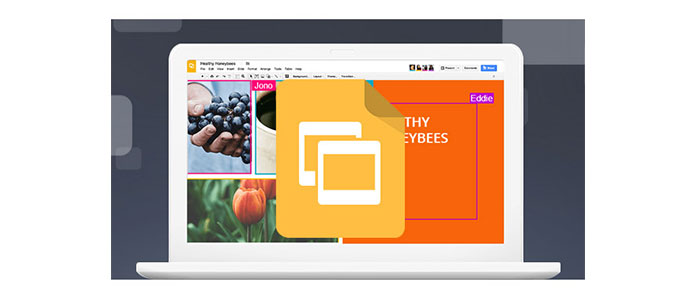
Net als Microsoft Office maakt Google ook zijn online kantoordiensten, Google Docs, Google Spreadsheets, Google Presentaties, etc. die houden van Microsoft Docs, Excel en PowerPoint. De drie apps zijn beschikbaar als webapplicaties en als mobiele apps voor Android en iOS. Google Slides is een presentatieservice, onderdeel van de Google Drive-service en maakt het mogelijk om webgebaseerde presentaties te maken die vergelijkbaar zijn met die gemaakt in Microsoft PowerPoint.
Met Google Presentaties-presentaties kunt u online PowerPoint-presentaties maken.
1Ga naar https://www.google.com/intl/en/slides/about/, klik op "Ga naar Google Presentaties"> Log in op uw Google-account.
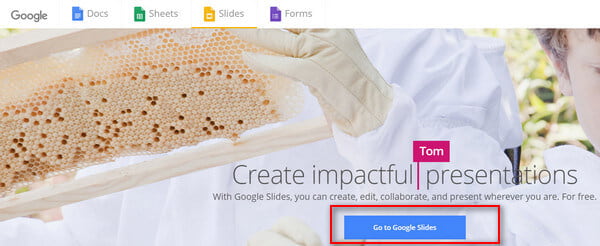
2Klik op de eerste "lege" afbeelding, wat betekent dat u alleen de eenvoudige PowerPoint-presentaties wilt maken zonder sjablonen of thema's.
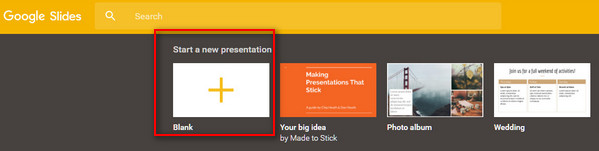
3Hier ziet u de interface, die vergelijkbaar is met PowerPoint, u kunt inhoud toevoegen. Klik op de eerste Plus-knop aan de linkerkant om een nieuwe dia toe te voegen.
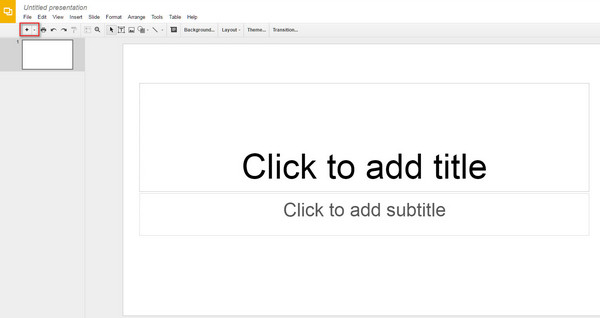
4Klik na het maken van de diavoorstellingen op "Bestand"> "Downloaden als"> selecteer een optie om de presentaties van Dia's op te slaan als Microsoft PowerPoint (.pptx), PDF, JPEG-afbeeldingen, enz. Op uw computer.
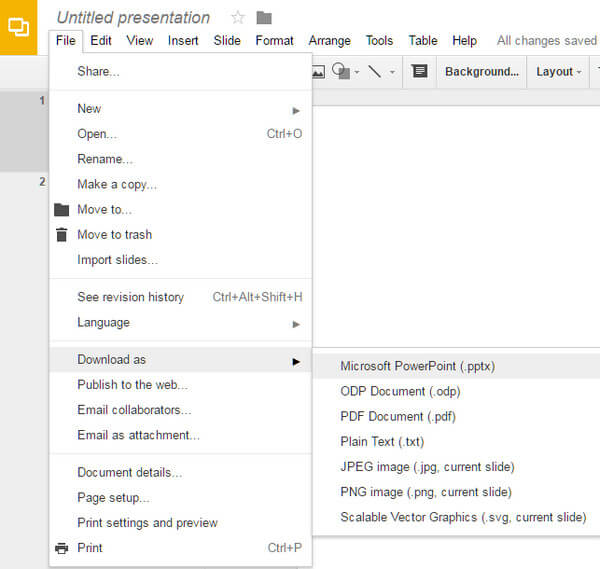
5Wil toevoegen diavoorstelling muziek naar Google Presentaties? Klik gewoon op "Invoegen"> "Afbeelding" om de muziekafspeelafbeelding toe te voegen en klik vervolgens op "Invoegen"> "Link" om de muzieklink te kopiëren, klik op "Toepassen" om de wijzigingen op te slaan. Wanneer u het geluid wilt spelen bij het maken van presentaties in Presentaties, activeert u de muziek door op deze afbeelding te klikken.
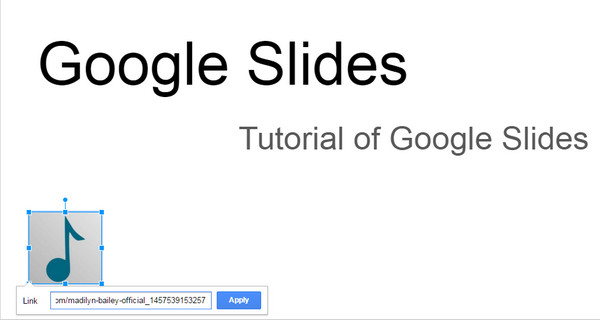
Hier is Google Presentaties compatibel met Microsoft PowerPoint, dus u kunt uw PowerPoint-bestanden ook importeren in Presentaties. Klik op "Bestand"> "Dia's importeren" om PowerPoint-bestanden in .pptx te uploaden en ze downloaden de hele dia's om Google-dia's naar PowerPoint te converteren of PowerPoint naar Google-dia's te converteren.
Wanneer u uw eigen Google Presentaties-presentaties maakt, zijn de effecten van Presentaties die u niet mag missen "Thema", "Achtergrond", "Lay-out" en "Overgang".
Hier kunt u de kleur aanpassen of een afbeelding toevoegen om de achtergrond van uw dia-pagina te maken.
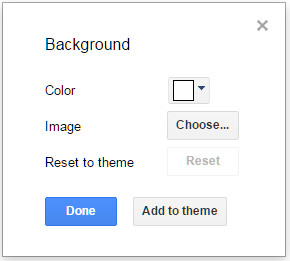
Klik op "Lay-out" om de titeldia of titel en hoofdtekst of één kolomtekst en meer te selecteren.
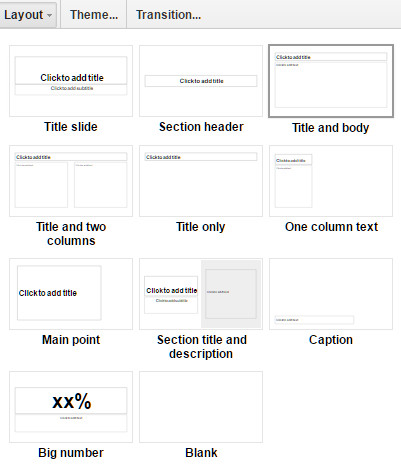
Google Slides Theme biedt u verschillende kleurrijke ontwerpen om indruk te maken op de gebruikers. U kunt de ingebouwde Presentaties-thema's gebruiken en ook thema's importeren vanaf uw computer.
Google Transition presenteert de overgangseffecten. Je kunt fade-animaties gebruiken, of van rechts naar rechts, of omdraaien, enz. En de snelheid kun je ook instellen op langzaam, gemiddeld of snel. Voor de overgang kunt u de animaties toepassen op alle dia's of alleen op de huidige pagina.
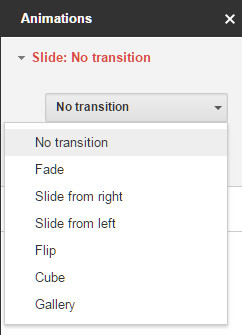
Als u denkt dat lege Presentaties-presentaties te saai zijn, of als aangepaste Presentaties-presentaties een beetje lastig zijn, dan kunt u Google Presentaties-sjablonen gebruiken om u te helpen.
In deel 1, stap 2, hoeft u geen "blanco" toe te voegen, maar selecteert u de juiste afbeeldingen om de sjablonen te gebruiken. De sjablonen zijn geclassificeerd als persoonlijk, werk en onderwijs. Kies er een van.
Hier hoeft u alleen de woorden of enkele afbeeldingen in de sjablonen aan te passen. En de lay-out, achtergrond, enz. Zijn goed georganiseerd voor uw referentie.
Als u de sjablonen niet leuk vindt, mag u zeker zelf wijzigingen aanbrengen.
Nadat je de hele Google Presentaties-presentaties hebt gemaakt, kun je deze afspelen om een voorbeeld van de effecten te bekijken door op de knop "Presenteren" in de rechterbovenhoek te klikken. Of klik op "Weergeven"> "Presenteren" of op de sneltoetsen van "Ctrl + F5" om het af te spelen en op "Esc" om de Presentaties-presentaties te voltooien. Als u de Presentaties-presentaties naar uw computer downloadt, kunt u ook gebruiken PowerPoint-viewer om de presentaties te maken.
Inmiddels is de tutorial van Google PowerPoint - Google Presentaties hier gedeeld. Je kunt het zelf proberen.
Google Slides is zeker niet de enige app die je kan helpen bij het maken van dia's. Je kunt hier kijken voor meer informatie over beste slideshow-software.